Možemo li poboljšati kvalitetu zvuka - 3 najbolja alata koja možete isprobati
Kao što svi znamo, glazba ne poznaje granice, a lijepa glazba može pokrenuti sve ljude. S razvojem interneta i uređaja, ljudi mogu slušati svoje omiljene pjesme, snimati svoj omiljeni audio ili postaviti svoje videozapise na svoju omiljenu glazbu bilo kada. Ali u ovom procesu neizbježno ćete otkriti da je zvuk koji snimate bučan ili da je kvaliteta zvuka pjesama koje slušate loša. Te će situacije utjecati na ocjenu i iskustvo slušatelja. Ovo je trenutak kada trebate primijeniti neke mjere poboljšati kvalitetu zvuka. Kako bismo vam pomogli u rješavanju ovog problema, preporučit ćemo tri alata kojima korisnici imaju veliko povjerenje. Možete pratiti naš vodič i istraživati s nama.
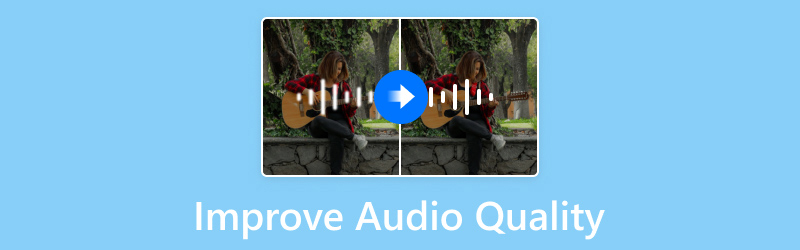
SADRŽAJ STRANICE
| Vidmore Video Converter | Adobe Audio Enhancer | Flixier | |
| Jednostavnost korištenja | 4.5/5 | 4.5/5 | 3.5/5 |
| Brzina obrade | Vrlo visoko | Dobro | Dobro |
| Ograničenje veličine datoteke | Nema ograničenja | 500 MB | 1 GB |
| Platforma | Windows & Mac | Na liniji | Na liniji |
| Podržani formati | MP3, WAV, M4A, M4B, M4R, AAC, AC3, MKA, APE, AIFF, FLAV, AU, OGG, WMA | WAV, AIFF, MP3, AAC, OGG, FLAC, WMA, M4A, M4R | AAC, MP3, WAV, itd. |
Dio 1. Kako poboljšati kvalitetu zvuka izvan mreže
Koristite Vidmore Video Converter
Profesionalni alat bit će vam najbolji pomoćnik u procesu uređivanja. Ako trebate poboljšati kvalitetu zvuka na računalu, preporučujemo da isprobate najbolji softver za stolna računala, Vidmore Video Converter. Pokriva više od 200 audio i video formata. Ne samo da može uređivati i pretvarati videozapise, već također podržava poboljšanje kvalitete vaših datoteka. Možete čak uređivati slike, komprimirati veličine datoteka i još mnogo toga. Sve u svemu, to je sve-u-jednom softver za uređivanje multimedijskih datoteka koji kombinira sve moćne značajke. Njegovo korisničko sučelje je prilično uredno, tako da čak i ljudi koji ga nikada prije nisu koristili mogu vrlo brzo početi, a da ne spominjemo da ima detaljan vodič s uputama. Kako god na to gledali, to je vaš najbolji izbor. Zašto ne probati?
Ovdje ćemo vas naučiti kako poboljšati svoj zvuk uz pomoć Vidmore Video Convertera.
Korak 1. Najprije trebate otići na službenu web stranicu Vidmore Video Converter i preuzeti ga na svoje računalo. Nakon instalacije otvorite ga na svom uređaju.
Korak 2. Odaberite Konverter, i kliknite veliki gumb plus na glavnom sučelju za prijenos zvuka koji želite urediti.
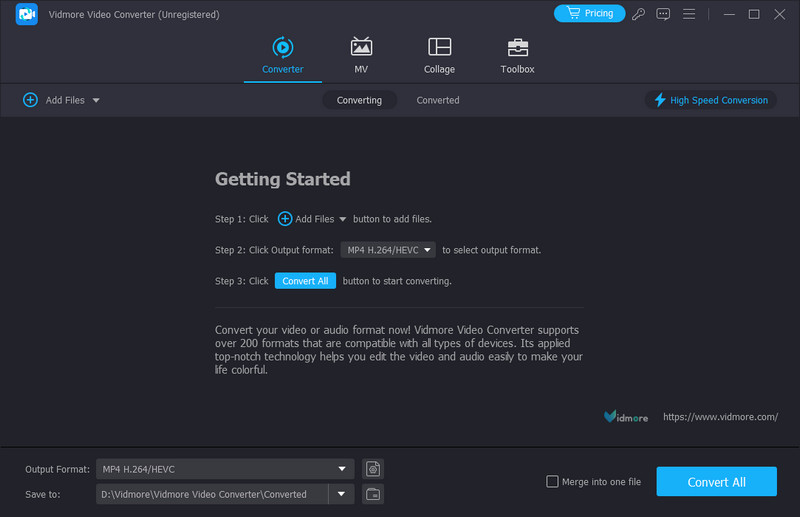
3. korak Zatim će se vaša audio datoteka prikazati na stranici. Klik Uredi.
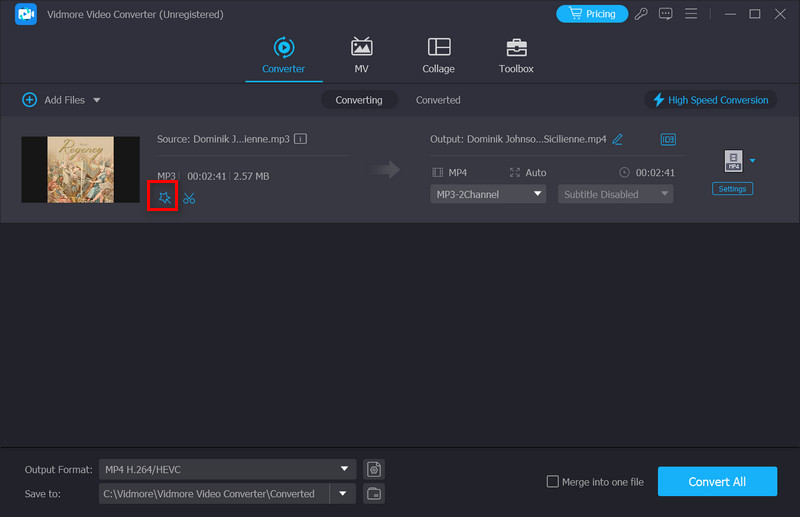
4. korak Ući ćete na novu stranicu sa svim funkcijama koje su vam potrebne za poboljšanje zvuka. Odaberite audio zapis ispod Audio zapis tab. Ako želite prilagoditi glasnoću zvuka, povucite klizač pored Volumen. Odabir odgode može vam pomoći u rješavanju problema slike i zvuka koji se ne slažu dobro.
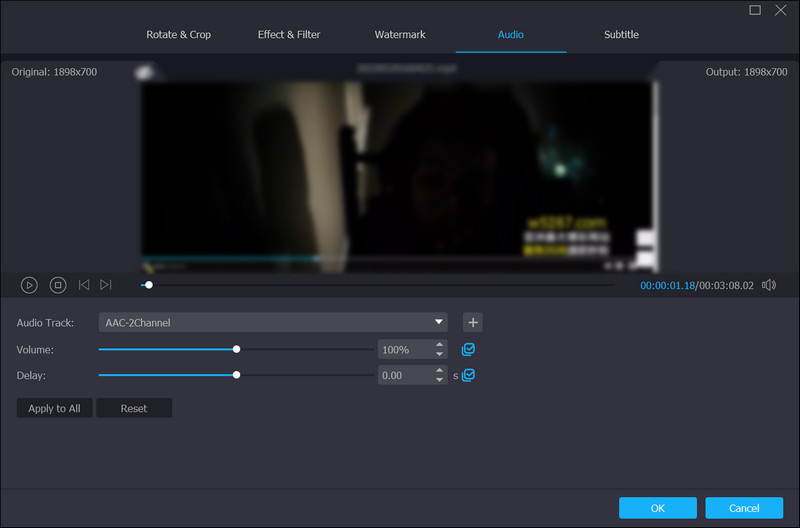
Korak 5. Kada završite sa svim postavkama, možete ponovno reproducirati datoteku kako biste pregledali rezultat. Na kraju kliknite OK da biste zadržali prilagodbe.
Ako i dalje trebate promijeniti format zvuka prije nego što ga ispišete, pokušajte upotrijebiti našu značajku pretvarača. Neće vas razočarati ni svojom visokom učinkovitošću. Ako treba komprimirajte veličinu svoje audio datoteke, možete isprobati Audio Compressor pod modulom Toolbox. Čeka vas da otkrijete još korisnih funkcija kako biste ih mogli češće koristiti.
Dio 2. Poboljšajte kvalitetu zvuka na mreži
Adobe Audio Enhancer
Ako ne želite preuzimati dodatni softver i samo želite sve raditi u svom pregledniku, tu su online alati koji će vam pomoći. Sve više i više programera već je razvilo pametne pojačivače. Adobe, kao jedan od najboljih, ne zaostaje. Alat koji je razvio, Adobe Audio Enhancer, bit će vaš najbolji pomoćnik. To je profesionalni softver za uređivanje zvuka koji dolazi s algoritmima strojnog učenja. Njegove glavne značajke uključuju uklanjanje šuma, poboljšanje ukupnog zvuka i povećanje jasnoće audio datoteke. Ovaj AI pojačivač zvuka analizirat će podatke datoteke i identificirati uzorke koji se mogu koristiti za poboljšanje kvalitete. Možda ste zabrinuti da nećete moći glatko njime upravljati. Međutim, ovaj je alat iznimno jednostavan za korištenje.
Ovdje ćemo ponuditi detaljan vodič o tome kako koristite Adobe za poboljšanje zvuka i poboljšati kvalitetu online.
Korak 1. Otvorite svoj preglednik i uđite na web mjesto Adobe Audio Enhancer.
Korak 2. Klik Odaberite datoteku na web stranici kako biste dodali svoju audio datoteku koja treba modificirati.
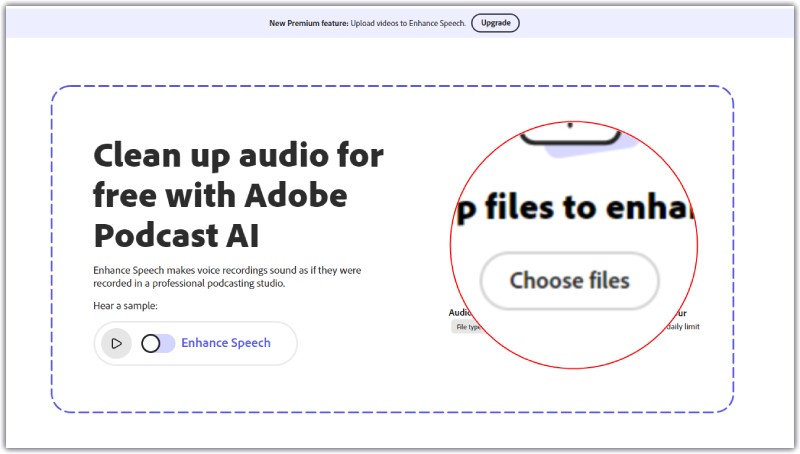
3. korak Nakon učitavanja vašeg zvuka, program će automatski poboljšati kvalitetu zvuka. Tada će cijeli proces završiti u sekundi.
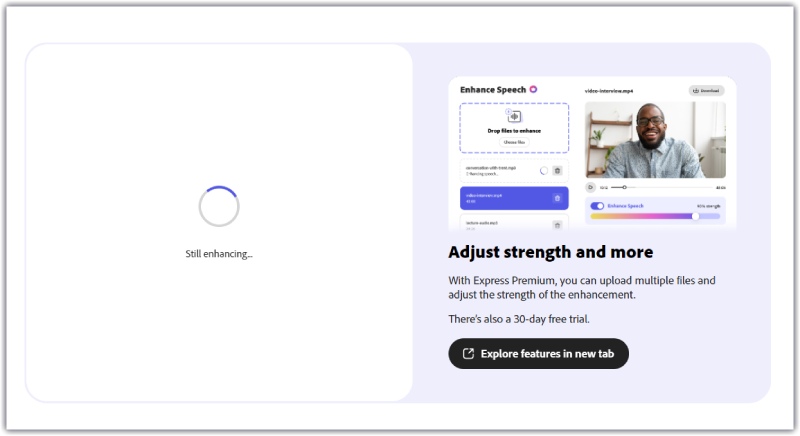
4. korak Kada je postupak završen, kliknite gumb Reproduciraj da biste ga preslušali. Ako ste zadovoljni radom, preuzmite ga izravno na svoje računalo. Vaš poboljšani zvuk bit će u WAV formatu.
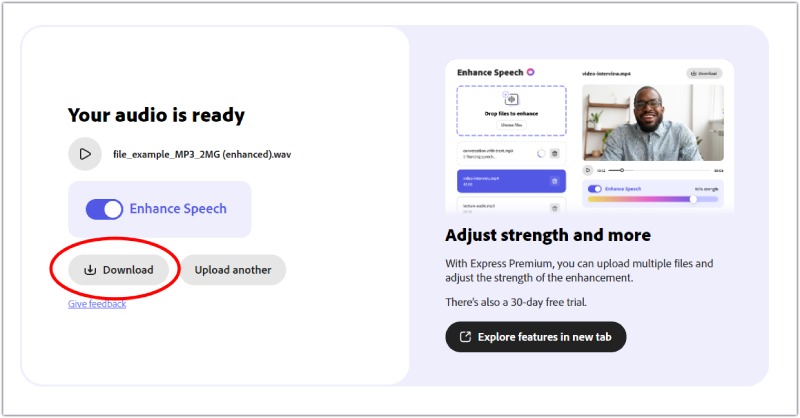
Flixier
Flixier je mrežni alat za uređivanje videa i zvuka s jednostavnim sučeljem. Ovo možete koristiti za rezanje, rezanje i spajanje videoisječaka kako biste ih učinili dostupnima korisnicima različitih razina. Dostupno je i dodavanje glazbe i podešavanje brzine. Možete ga koristiti kao profesionalni softver za poboljšanje zvuka. Flixier vam omogućuje podešavanje glasnoće, balansa i audio zapisa.
Ako želite isprobati ovaj AI alat za poboljšanje kvalitete zvuka, slijedite korake u nastavku.
Korak 1. Otvorite stranicu Flixier u svom pregledniku.
Korak 2. Ispustite zvuk koji želite poboljšati u Uvoz Jelovnik. Također možete prenijeti datoteku putem platformi kao što su Google Drive, OneDrive, Dropbox itd.
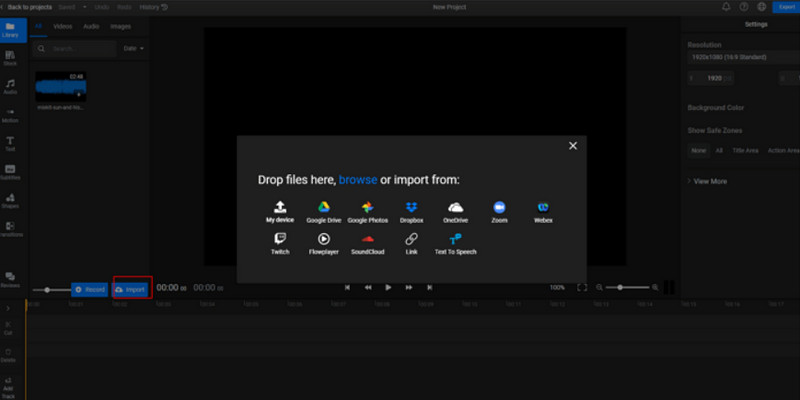
3. korak Stavite svoju datoteku na vremensku traku. Zatim pronađite Enhance Audio. Ovaj izbornik nalazi se na desnoj strani stranice. Odaberite aspekt poboljšanja zvuka i kliknite Poboljšaj zvuk.
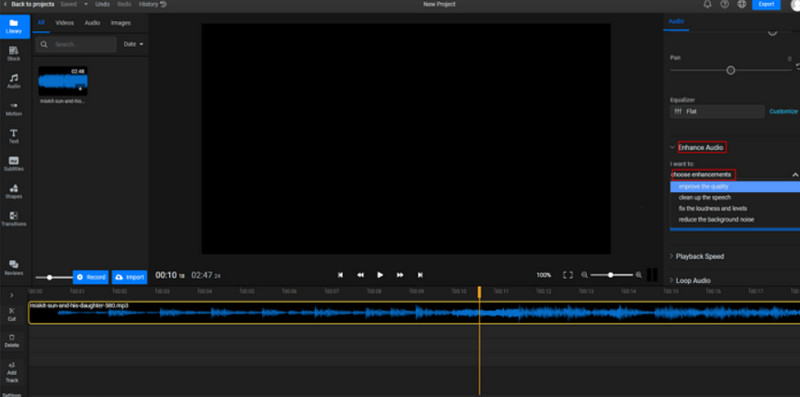
4. korak Proces audio poboljšanja bit će brzo gotov. Da biste dobili svoj zvuk, kliknite Izvoz.
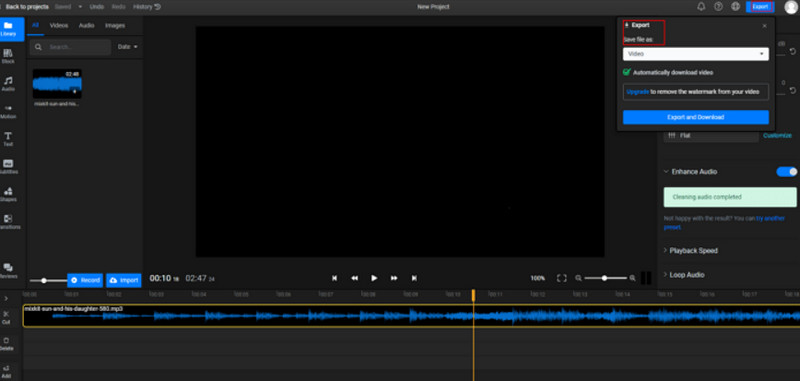
Dio 3. Često postavljana pitanja za poboljšanje kvalitete zvuka
Kako mogu popraviti lošu kvalitetu zvuka?
Postoji nekoliko načina na koje možete birati. Najprije možete provjeriti postavke zvuka svog uređaja, uključujući brzinu prijenosa, brzinu uzorkovanja i konfiguraciju kanala, te ih optimizirati za zvuk dobre kvalitete. Također, možete koristiti audio kodek bez gubitaka kao što je FLAC. Može sadržavati više izvornih audio podataka i proizvoditi bolju kvalitetu. Nadalje, za rješavanje ovog problema možete koristiti i pojačivače zvuka.
Možete li zvuk učiniti jasnijim?
Da, moguće je poduzeti mnogo različitih mjera za uklanjanje buke iz vašeg zvuka. Prvo, koristite mikrofon dobre kvalitete. Dobra oprema može značajno poboljšati jasnoću vašeg zvuka. Drugo, možete odabrati tiho okruženje za snimanje zvuka. Ponekad pozadinska buka može otežati slušanje zvuka. Podesite razine zvuka ako vam se čini da je zvuk previše tih dok ga slušate.
Mogu li koristiti AI alate za poboljšanje kvalitete zvuka?
Da, postoje alati pokretani umjetnom inteligencijom koje možete odabrati kako biste poboljšali kvalitetu zvuka. Oni uvijek koriste algoritme strojnog učenja za analizu i obradu audio podataka. Također imaju funkciju uklanjanja šuma i povećanja jasnoće. Ove AI audio pojačivači uključuju Adobeov Project Voco, iZotope RX 8 itd. Međutim, AI alati mogu odgovarati samo nekim scenarijima. Dakle, morate procijeniti alate i provjeriti rezultate prije njihovog izvoza.
Kako možemo poboljšati kvalitetu zvuka snimke?
Na snimljene audio rezultate mogu utjecati razni čimbenici. Oprema koju koristite ili vaše okruženje mogu utjecati na rezultate. Dakle, prvo morate odabrati odgovarajući mikrofonski uređaj. Zatim pronađite mjesto bez pozadinske buke. Ne zaboravite staviti svoj mikrofon na udaljenost koja hvata zvuk bez prikupljanja neželjene buke. Isprobajte neke lokacije da provjerite rezultate.
Zaključak
Kvaliteta zvuka izravno utječe na to kako ga čujete. Isprobajte naš preporučeni softver za uređivanje zvuka poboljšati kvalitetu zvuka ako želite osjetiti ljepšu glazbu i detaljniju glazbenu konverziju. Ovi alati uključuju desktop i online verzije, za koje se vjeruje da će zadovoljiti vaše potrebe u svim aspektima. Odgovorili smo i na neka pitanja vezana uz snimanje zvuka.


